突然、ショートカットキーが効かなくなって焦った経験はありませんか?
私もある日、いつも使っていたショートカットキーが急に反応しなくなり、作業が止まってしまいました。原因を調べたところ、バックグラウンドで動作していた録画ソフト(キャプチャーソフト)が干渉していたことがわかりました。
この記事では、私自身が試して効果があった対処法と、万が一直らなかった場合の追加手段をまとめています。
試して効果があったこと(優先的にやってみたい対処法)
- 使っていないソフトウェアを閉じる
→ 特に録画ソフトや常駐アプリが影響していることがあります。 - キーボードの入力モードを半角英数に切り替える
→ 全角モードになっていると、ショートカットが効かないことがあります。 - EscキーまたはEnterキーを押してみる
→ 何かの入力待ち状態が解除されることがあります。 - Shift + CapsLockを押してみる
→ 入力モードの誤作動が直る場合があります。 - バックグラウンドで動いているソフトを確認し、不要なものは終了する
→ タスクトレイ(画面右下)も確認してみてください。 - 最終手段:PCを再起動する
→ これで直るケースも多いです。
それでもダメなときは(自己責任で試す方法)
ここからは少し踏み込んだ対処法になります。操作に自信のある方のみ、慎重に進めてください。
● デバイスマネージャーでキーボードドライバを再インストール
デバイスマネージャーの起動手順:
- デスクトップで「PC」を右クリック
- 「プロパティ」を選択
- 「デバイスマネージャー」をクリック
→「キーボード」項目から使用しているドライバをいったんアンインストールし、再起動すると自動で再インストールされます。

● タスクマネージャーで「エクスプローラー」を再起動
手順:
- スタートメニューを開く
- 「Windows システムツール」内の「タスクマネージャー」を起動
- 「Windows エクスプローラー」を右クリック → 「再起動」
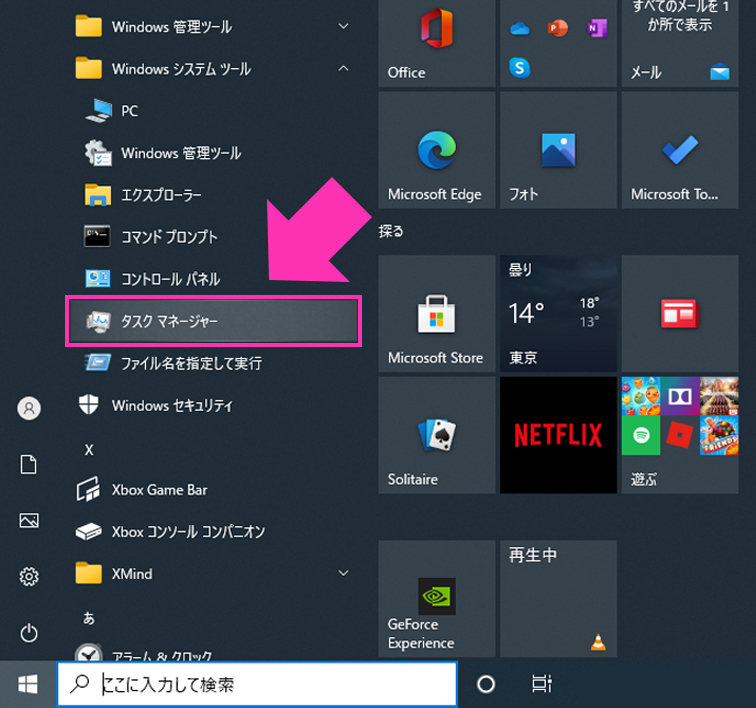
● タスクマネージャーで「SystemSettings.exe」を終了
稀にこれが原因でキーボードに影響する場合もあります。
「SystemSettings.exe」を選んで「タスクの終了」をしてみてください。
最後に
ショートカットキーが効かなくなると、思った以上に作業効率が下がってしまいますよね。原因はさまざまですが、今回紹介した手順で私の場合は無事解決できました。
今後も同じトラブルに遭遇したときのために、この記事がどなたかのお役に立てればうれしいです。


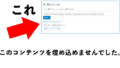

コメント